
El caché se pronuncia como efectivo. Sin embargo, no es efectivo. ¿Consíguelo? El caché es algo que desea borrar de su computadora o dispositivo, mientras que el efectivo es algo que desea tener en abundancia. Gran diferencia.
Su Mac u otros dispositivos Apple recopilan una gran cantidad de caché de aplicaciones como Spotify. Si bien eso es bueno para usted como usuario, no es exactamente bueno para su Mac o dispositivo Apple. Si el caché no se borra de su Mac o Apple dispositivos, ocupará mucho espacio. Es importante limpiar Spotify caché en Mac y algunos otros dispositivos.
Guía de contenido Parte 1. Por qué es importante borrar Spotify cacheParte 2. Cómo borrar Spotify Caché en Mac y iPhoneParte 3. Bono: acabar con Spotify cacheParte 4. Conclusión
Es importante borrar el caché en tu Mac y tus otros dispositivos Apple. Tendrías que hacerlo regularmente, por decir lo menos. una aplicación como Spotify Puede recolectar muchos cachés. Por eso hay que saber limpiar Spotify caché Mac y en otros dispositivos Apple.
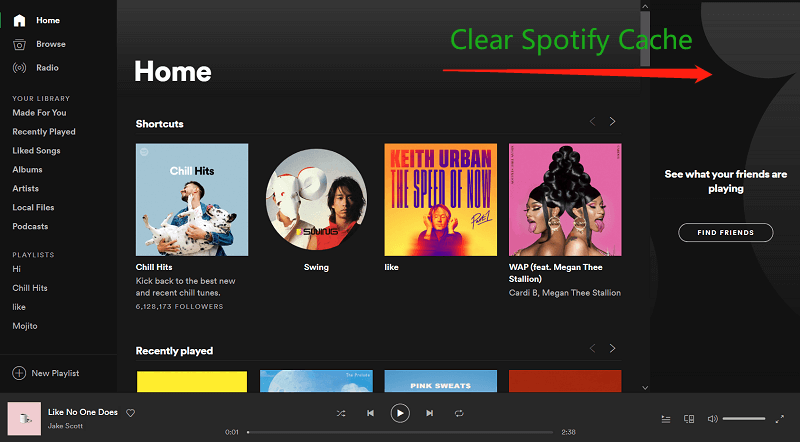
Esto es lo que sucede cuando escuchas Spotify. Almacena en caché las canciones que reproduces. En términos sencillos, guarda las canciones que reproduces para que puedas volver a reproducirlas fácilmente. No tendrías que perder tiempo buscándolos.
Si bien eso suena bien, la desventaja es que el caché se acumula cada vez que reproduces cada canción. si escuchas Spotify Todos los días, ¿te imaginas cuánto caché estás acumulando en tu Mac o tu dispositivo Apple? Desde Spotify es una plataforma para compartir, también almacena en caché las canciones que tocan tus amigos.
Aquí está la cosa. El caché ocupa mucho espacio en su Mac y su dispositivo Apple. Ya que Spotify El caché se acumula casi de inmediato, debes saber cómo borrarlo. Spotify caché mac.
Si escuchas a tu Spotify música tanto en tu Mac como en tu iPhone, debes borrar tu Spotify cache. Teniendo en cuenta lo rápido que se acumula, es imprescindible hacerlo ahora. Después de todo, no quieres Spotify caché para ocupar tanto espacio en tu Mac o iPhone, ¿verdad?
Los pasos a continuación le mostrarán cómo borrar Spotify caché en Mac.
Acceda a su Spotify cuenta. Haga clic en su perfil y seleccione Configuración en la lista desplegable. Cuando llegue a la página Configuración, haga clic en Mostrar configuración avanzada. Verá la ubicación en su Mac en Almacenamiento de canciones sin conexión.
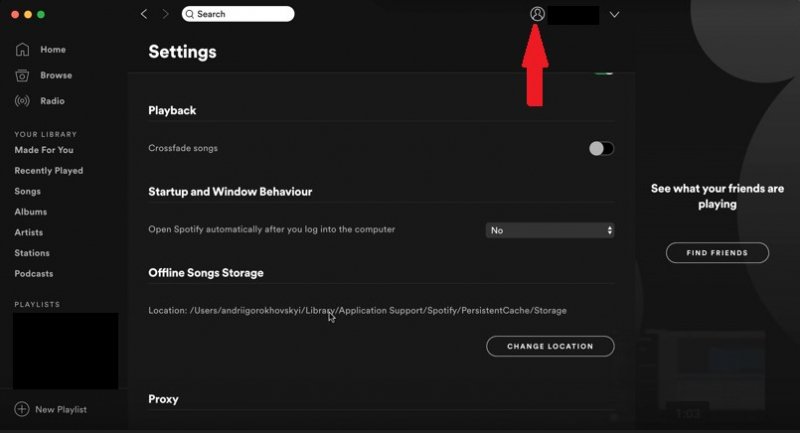
Copie la ruta de la ubicación y en su Mac, haga clic en Ir en el menú principal y seleccione Ir a la carpeta. Pegue la ruta de la ubicación en la ventana emergente.
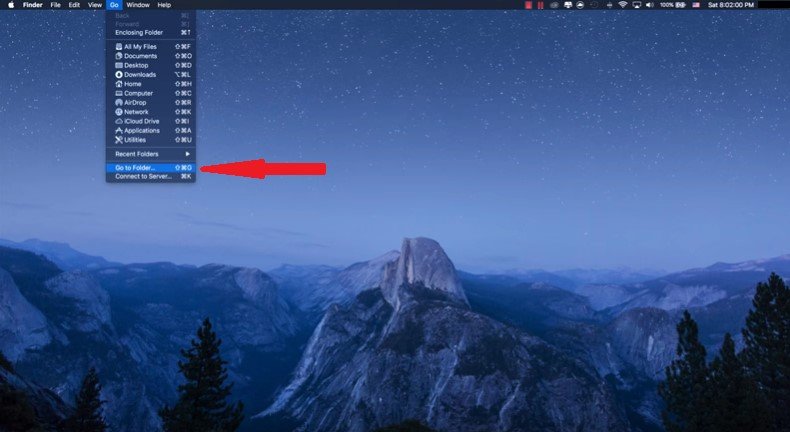
Ahora se le dirigirá al interior de la carpeta Caché persistente. Busque la carpeta de almacenamiento y haga clic en ella.
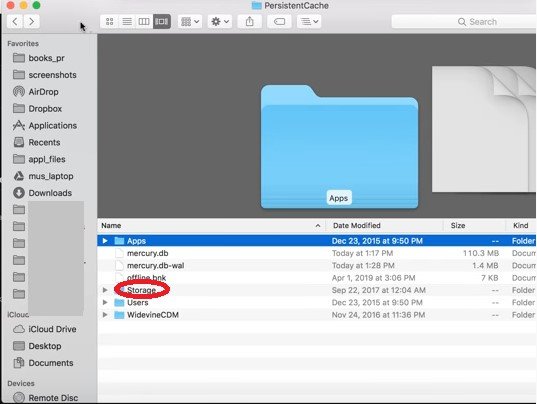
Seleccione los archivos que desea eliminar dentro de la carpeta Almacenamiento. si lo desea, puede seleccionarlos todos y moverlos a la Papelera. Una vez que se haya movido a la Papelera, no olvide borrarla.
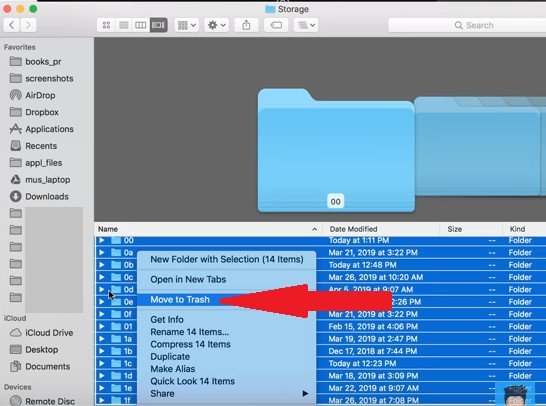
If Spotify el caché puede ocupar mucho espacio en tu Mac, puede hacer lo mismo en tu iPhone y otros dispositivos Apple. Tanto como necesites despejar Spotify caché en Mac, debes hacer lo mismo en tu iPhone. Tenga en cuenta que los mismos pasos se aplican a otros dispositivos Apple, como su iPad. Los pasos se enumeran a continuación.
Busca el Spotify icono y haga clic en él. Eso abrirá la Spotify aplicación en tu iPhone.
Busque el botón Configuración. Verá esto en la parte superior derecha de la pantalla de su iPhone. Una vez que lo veas, tócalo.
Una vez que se inicia la página de Configuración, desplácese hacia abajo y busque Almacenamiento. Haz click en eso.
Serás llevado dentro de la carpeta Almacenamiento donde verás un botón Eliminar caché. Haga clic en el botón Eliminar caché. Verá un cuadro de confirmación que le indicará que no eliminará las canciones descargadas. Simplemente eliminarás el caché. No obstante, habría que confirmarlo. Entonces, continúe y haga clic en el botón Eliminar en el cuadro de confirmación.

tratar con Spotify caché puede tomar mucho de su tiempo. Dado que se acumula bastante rápido, tendrá que limpiarlo con regularidad. Una forma más eficiente de tratar con Spotify caché es asegurándose de que su Mac y otros dispositivos Apple no lo acumulen. ¿Asique como haces eso?
Bueno, puedes descargar tus canciones favoritas desde Spotify para que no tengas que pagar por ellos dentro de la propia aplicación. Cuanto menos reproduzcas las canciones dentro del Spotify app, menos caché tendrás que manejar. Entonces, ¿qué puedes usar para descargar tus canciones favoritas de Spotify?

Bueno, puedes usar el DumpMedia Spotify Music Converter. No solo descargará tus canciones; también lo hará convierte las canciones a cualquier formato de archivo que te guste. Eso no es todo lo que puede hacer porque también eliminar el DRM de las canciones para que puedas reproducirlos en otros dispositivos que no sean de Apple. Cada vez que reproduzca sus canciones descargadas, no tendrá que lidiar con Spotify cache. Eres libre de escuchar el DRM -Canciones gratis cuando quieras.
Descargar gratis Descargar gratis
Ahora que sabes cómo borrar Spotify caché en Mac y iPhone, asegúrese de hacerlo ahora. Puedes ahorrar mucho espacio si lo haces ahora.
¿Ha limpiado su Spotify caché últimamente? Comparte con nuestros lectores cómo lo haces.
